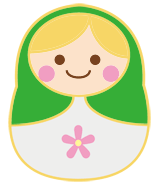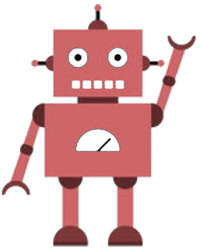Contents
APN設定は3ステップで完了
LINEモバイルからSIMカードが届いたら、(1)SIMカードを本体に差し込むのと、(2)APNの設定の2つの作業が必要です。APNの設定を忘れる人が意外と多いので注意しましょう。
STEP1:SIMカードを交換する
まずはLINEモバイルから届いたSIMカードをスマホに挿入していきます。
1.スマホの電源を切り、本体横(製品によっては本体上下)にあるSIMカードスロットからSIMカードを取り出します。iPhoneの場合はピンを差し込んでトレイを引き出します。ピンがない場合はゼムクリップなどでも代用できます。

2.トレイにLINEモバイルのSIMカードを置き、再び閉じます。

STEP2:APNを設定する
次にAPNを設定していきます。iPhoneとAndroidで設定方法が異なりますので注意しましょう。
iPhone(iOS)のAPN設定方法
1.Wi-Fiに接続してブラウザ「Safari」を立ち上げます。Safariでないとうまく動作しない場合があります。
2.Safariで以下のURLにアクセスしてAPNをダウンロードします。
https://mobile.line.me/apn/line.mobileconfig
3.右上の「インストール」をタップ。

4.パスコードを入力後、インストールを選択。
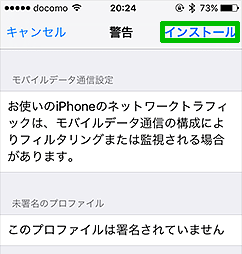
5.完了ボタンを押せば作業終了です。
Android(Android OS)のAPN設定方法
1.「設定」をタップします。
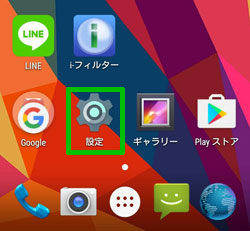
2.「もっと見る」→「モバイルネットワーク」を選択(Androidのバージョンにより若干異なります)。
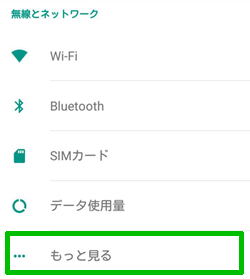
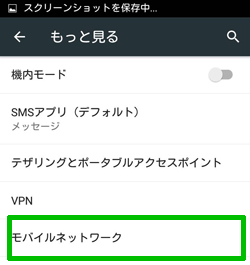
3.「アクセスポイント名」の一覧から右上の「+」(APNの追加)をタップ。
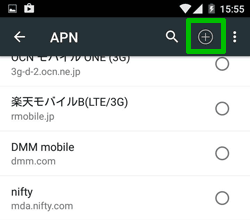
4.「アクセスポイントの編集」画面で、以下の情報を入力し、「保存」を選ぶ。
- 名前:LINEモバイル
- APN:line.me
- ユーザー名:line@line
- パスワード:line
- 認証タイプ:PAPまたはCHAP
5.先ほどのアクセスポイント名一覧に「LINEモバイル」が追加されているので選択し、保存。
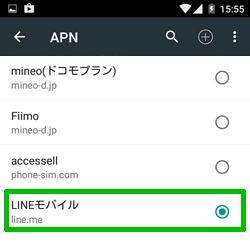
STEP3:動作を確認する
ブラウザから「https://linemobile-navi.net」を開き、サイトが表示されれば設定完了です。